Maison >Tutoriel logiciel >Logiciel >Que dois-je faire si Word ne peut pas revenir à l'étape précédente ?
Que dois-je faire si Word ne peut pas revenir à l'étape précédente ?
- 王林avant
- 2024-03-19 18:34:152695parcourir
Pour de nombreux utilisateurs qui utilisent Word pour traiter des documents, ils peuvent être confus lorsqu'ils se trouvent dans une situation où ils ne peuvent pas revenir à l'étape précédente. L'éditeur PHP Yuzai vous propose une solution : vous pouvez utiliser la touche de raccourci Ctrl+Z pour annuler l'opération précédente, ou opérer via le bouton de fonction "Annuler". De plus, vous pouvez également consulter l'historique dans le logiciel Word et récupérer la version que vous souhaitez restaurer. J'espère que ces méthodes pourront vous aider à résoudre les problèmes liés à l'édition de documents Word !
1. Résolvez-le en modifiant le registre. Appuyez sur "Win+R" pour ouvrir la fenêtre "Exécuter", entrez "regedit" et cliquez sur le bouton "OK" pour ouvrir la fenêtre "Éditeur de registre".
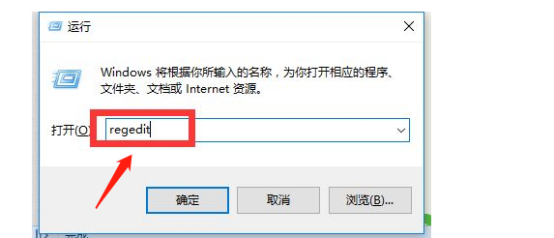
2. À partir de l'interface de registre ouverte, développez l'interface de l'onglet "HKEY_CURRENT_USERSoftwareMicrosoft Office Word numéro de version (comme 15.0/19.0, etc.) WordOptions" dans l'ordre, comme indiqué dans la figure.
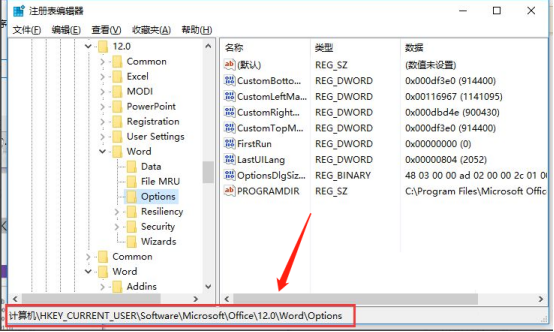
3. Assurez-vous qu'avec la touche "Options" à gauche sélectionnée, cliquez sur l'élément "Modifier" - "Nouveau" - "DWORD (32 bits)".
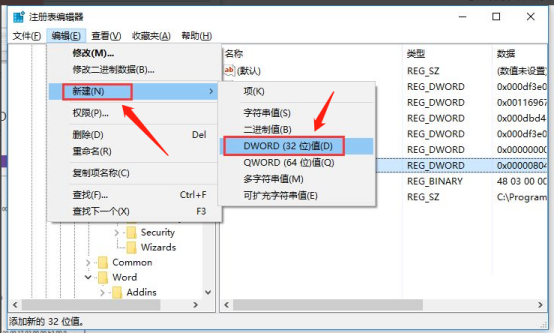
4. À ce moment, le contenu de la nouvelle clé sera dans l'état d'édition actuel, changez son nom de clé en "UndoHistory" et appuyez sur Entrée pour confirmer.
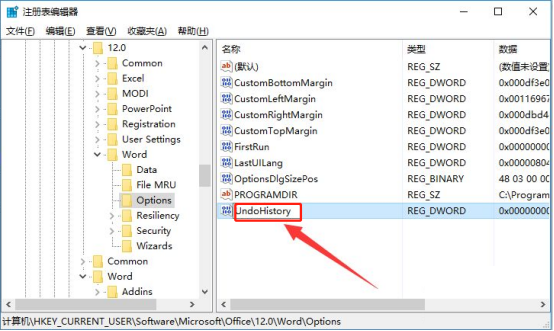
5. Double-cliquez sur le bouton « Annuler l'historique » pour ouvrir la fenêtre « Modifier », dans laquelle vous pouvez saisir le nombre d'annulations. Cliquez sur le bouton "OK" pour terminer les réglages.
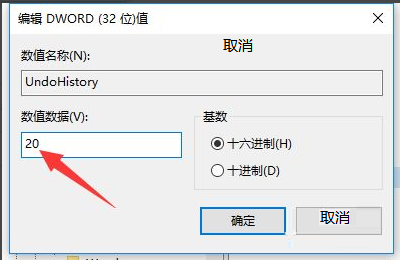
6. Cliquez ensuite sur le menu "Affichage" et cliquez sur le bouton "Actualiser" dans sa liste déroulante. comme le montre la photo.
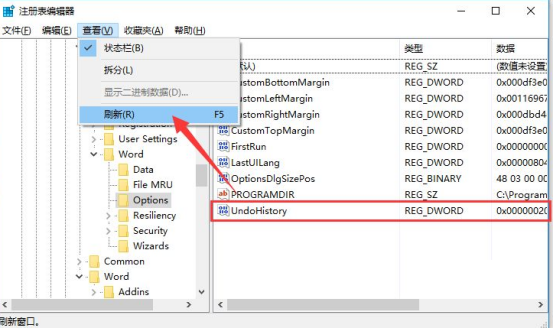
7. Enfin, redémarrez le programme Word, et vous constaterez que l'opération « annuler » peut être utilisée normalement lors de l'édition de documents Word.
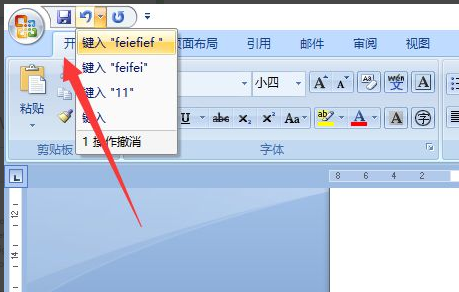
C'est la fin de ce qu'il faut faire si Word ne peut pas revenir à l'étape précédente. Les amis prudents peuvent constater que si le bouton d'annulation devient gris, la commande ne peut pas être exécutée, quelle que soit la manière dont nous appuyons dessus. . Nous avons appris cela. Avec ce tutoriel, vous pouvez résoudre le problème de l'impossibilité pour Word de revenir à l'étape précédente.
Ce qui précède est le contenu détaillé de. pour plus d'informations, suivez d'autres articles connexes sur le site Web de PHP en chinois!
Articles Liés
Voir plus- Que dois-je faire si Office ne trouve pas la licence pour cette application ?
- Comment définir deux espaces au début d'un paragraphe de mots
- Que dois-je faire s'il y a une page vierge dans Word et que je ne parviens pas à la supprimer ?
- Où se trouve le retour à la ligne automatique du document Word ?
- Comment définir les marges gauche et droite d'un tableau de mots

